КДЕ-ов менаџер датотека Делпхин има пуно цоолКарактеристике. Једна од његових најбољих функција је омогућавање корисницима да преузимају услуге треће стране за подешавање у прегледачу. У овом чланку показаћемо вам како да омогућите подршку Дропбок-а у Долпхину.
Омогућавањем подршке за Дропбок у Долпхину, лако ћете моћи да делите датотеке, генеришете линкове за преузимање и кликнете „пошаљи на Дропбок“ директно из вашег Линук окружења за радну површину.
Инсталирајте Делпхин
Ако користите окружење КДЕ ДесктопЛинук, Долпхин је већ постављен и инсталиран. Међутим, Делпхин је употребљив у многим другим Линуковим подешавањима. Да бисте га инсталирали на ствари попут Циннамон-а, Гноме-а и других, мораћете да отворите терминал и инсталирате следеће пакете.
Напомена: Управитељ датотека Долпхин је КТ апликација и најбоље изгледа на КДЕ Пласма и ЛКСКт. Да бисте га користили у ГТК радном окружењу, инсталирајте Адваита-Кт.
Убунту
sudo apt install dolphin
Дебиан
sudo apt install dolphin
Арцх Линук
sudo pacman -S dolphin
Федора
sudo dnf install dolphin
ОпенСУСЕ
sudo zypper install dolphin
Генериц Линук
Долпхин је званични менаџер датотека за КДЕрадно окружење и Пласма десктоп. Чињеница да је ово значајно место у КДЕ-у значи да, без обзира колико опскурио ваш Линук дистроф, Долпхин би требао бити доступан. Потражите у менаџеру пакета „делфин менаџер датотека“ и инсталирајте га на начин на који обично инсталирате програме.
Алтернативно, зграбите изворни код управитеља датотека Делпхин са њихове ГитХуб странице и направите је са цмаке-ом.
Инсталирајте Дропбок
Подешавање додатка Дропбок у Долпхину јебесмислено је ако на вашем Линук рачунару немате стварну услугу. Пређите на званичну веб локацију Дропбок и кликните на „Инсталирај“ да бисте прешли на званичну страницу за преузимање. Одатле потражите вашу верзију Линука и узмите пакет који вам треба.
Ако имате проблема са инсталирањем алата за синхронизацију у облаку Дропбок на вашу Линук радну површину, открили смо вас! Погледајте наш детаљни водич о томе како да систем за синхронизацију Дропбок ради на Линуку.
Белешка: Дропбок је изјавио да укида подршку за датотечне системе на Линуку, осим Ект4. Пре инсталирања ове апликације на ваш систем, проверите да ли користите Ект4. Ако није, можда ћете морати поново да инсталирате Линук на рачунар да бисте омогућили овај систем датотека.
Када је Дропбок постављен на Линуку, време је да се пријавите. Затим га пустите да се синхронизује са ~ / Дропбок директоријум у вашем директоријуму.
Подесите Дропбок Сервице у Делпхину
Интеграција Дропбок-а у управитељу датотека Долпхинради с додатком треће стране. Овај додатак долази у пакету који је познат и као „делфин-додаци.“ Ако га желите инсталирати на свој Линук рачунар, покрените прозор терминала и следите упутства која одговарају оперативном систему који тренутно користите.
Напомена: проверите да ли се апликација Дропбок покреће пре инсталирања овог додатка јер се ослања на вашу конфигурациону датотеку Дропбок.
Убунту
sudo apt install dolphin-plugins
Дебиан
sudo apt-get install dolphin-plugins
Арцх Линук
sudo pacman -S dolphin-plugins
Федора
sudo dnf install dolphin-plugins
ОпенСУСЕ
sudo zypper install dolphin-plugins
Генериц Линук
Долпхин додаци су доступни на свим Линукимадистрибуције које долазе с Долпхин управитељем датотека. Помоћу менаџера пакета потражите „делфин-додатке“ и инсталирајте га. Алтернативно, зграбите код додатка са ГитХуб-а и инсталирајте га на ваш Линук рачунар.
Омогући додатак
Пакет додатака се налази на вашем Линук рачунару и Долпхинувиди. Међутим, нећете бити у могућности да комуницирате са Дропбок-ом све док подешавања додатка нису у потпуности постављена на вашем систему. Да бисте омогућили интеграције Дропбок-а, покрените управитељ датотека Делпхин, пронађите „Цонтрол“ и изаберите га.
У менију „Цонтрол“ изаберите „Цонфигуре Долпхин“да се појави главна конфигурациона област за менаџер датотека. У главном конфигурационом подручју потражите опцију „Сервицес“ и изаберите је да бисте отворили интегрисану листу сервиса за управљање датотекама.

Померите се кроз листу услуга и потражите ихОпција „Дропбок“. Означите поље поред „Дропбок“ да бисте омогућили интеграције, кликните на „Аппли“ и затворите Делпхин. Када поново отворите Делпхин, видећете Дропбок у менију десног клика и зелену ознаку на мапи за синхронизацију у матичном директоријуму.
Долпхин Дропбок додатак
Делпхинове нове Дропбок интеграције су доступнепреко менија десне типке миша. Да бисте га користили, покрените свој управитељ датотека и пронађите датотеку у фолдеру за синхронизацију Дропбок. Затим, десним тастером миша кликните на податке. У менију десног клика приметићете неке опције Дропбок-а.
Премјести у Дропбок
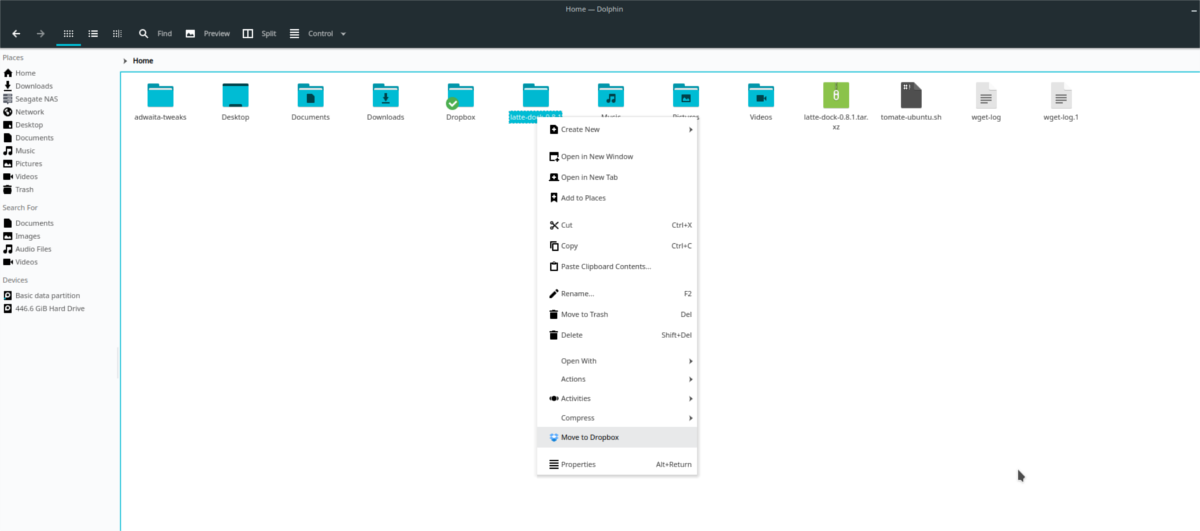
Ако се налазите изван директоријума који се дели на Дропбок-у,приметићете опцију „Пребаци на Дропбок“ у менију са десним тастером миша. Ова функција омогућава кориснику да директно шаље податке у мапу за синхронизацију без икаквог напора. Да бисте га користили, означите било коју датотеку или мапу у делфину, кликните десним тастером миша и изаберите опцију „Пребаци у Дропбок“.
Објави
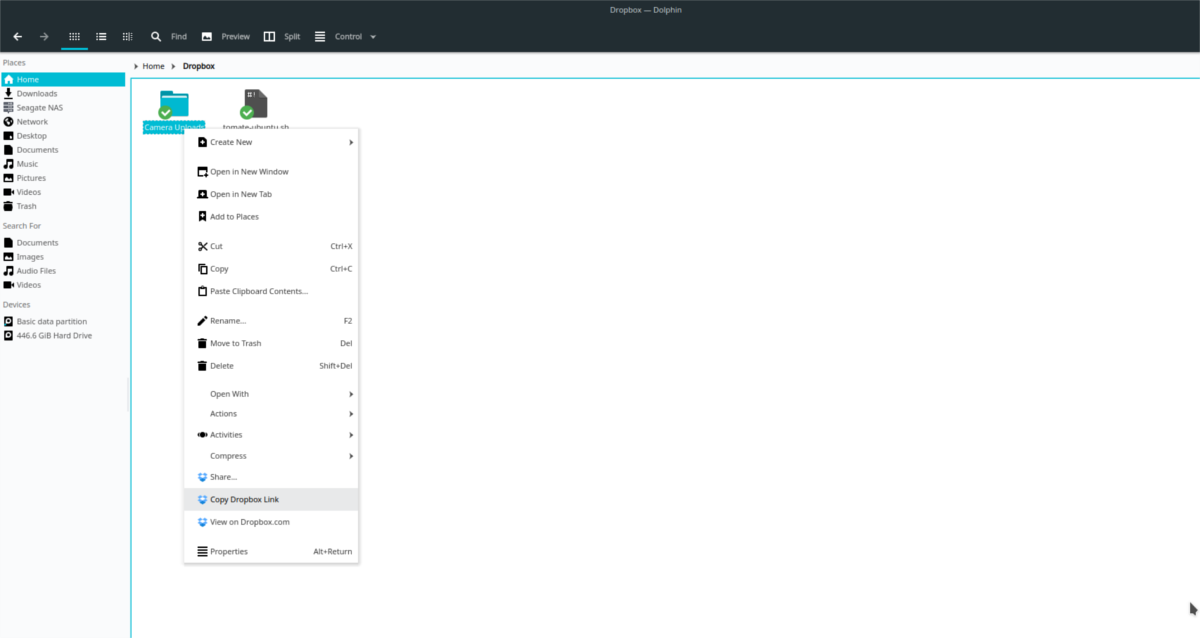
Да бисте делили датотеку са Долпхин-а, изаберите опцију „Цопи Дропбок Линк“, а јавни УРЛ ће отићи у међуспремник вашег рачунара. Притисните Цтрл + В да бисте поделили јавну УРЛ адресу са пријатељем.
Дели фасциклу
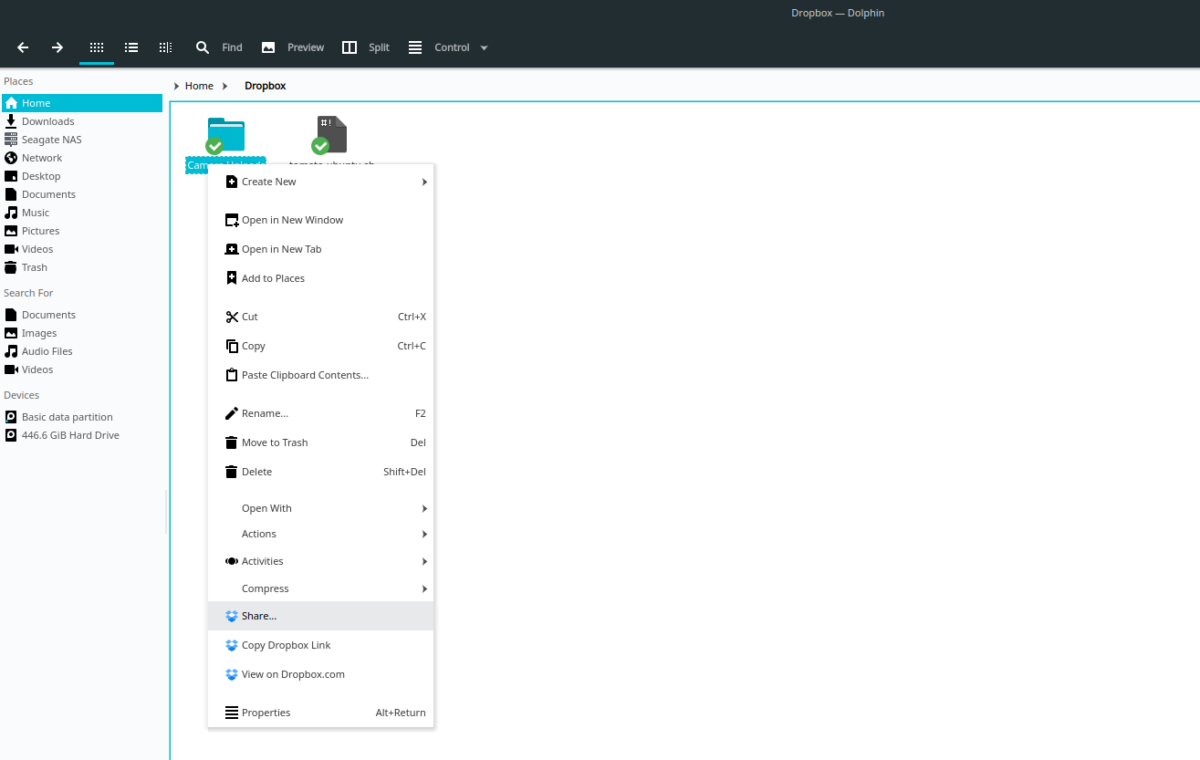
Дељење приватно преко Делпхина до Дропбок-а јеврши се десним кликом на директоријум и избором дугмета „Схаре“. Ако одаберете опцију „Схаре“, одмах ћете отворити нови прозор прегледача на Дропбок.цом, који можете да користите за подешавање дељења.
Поглед
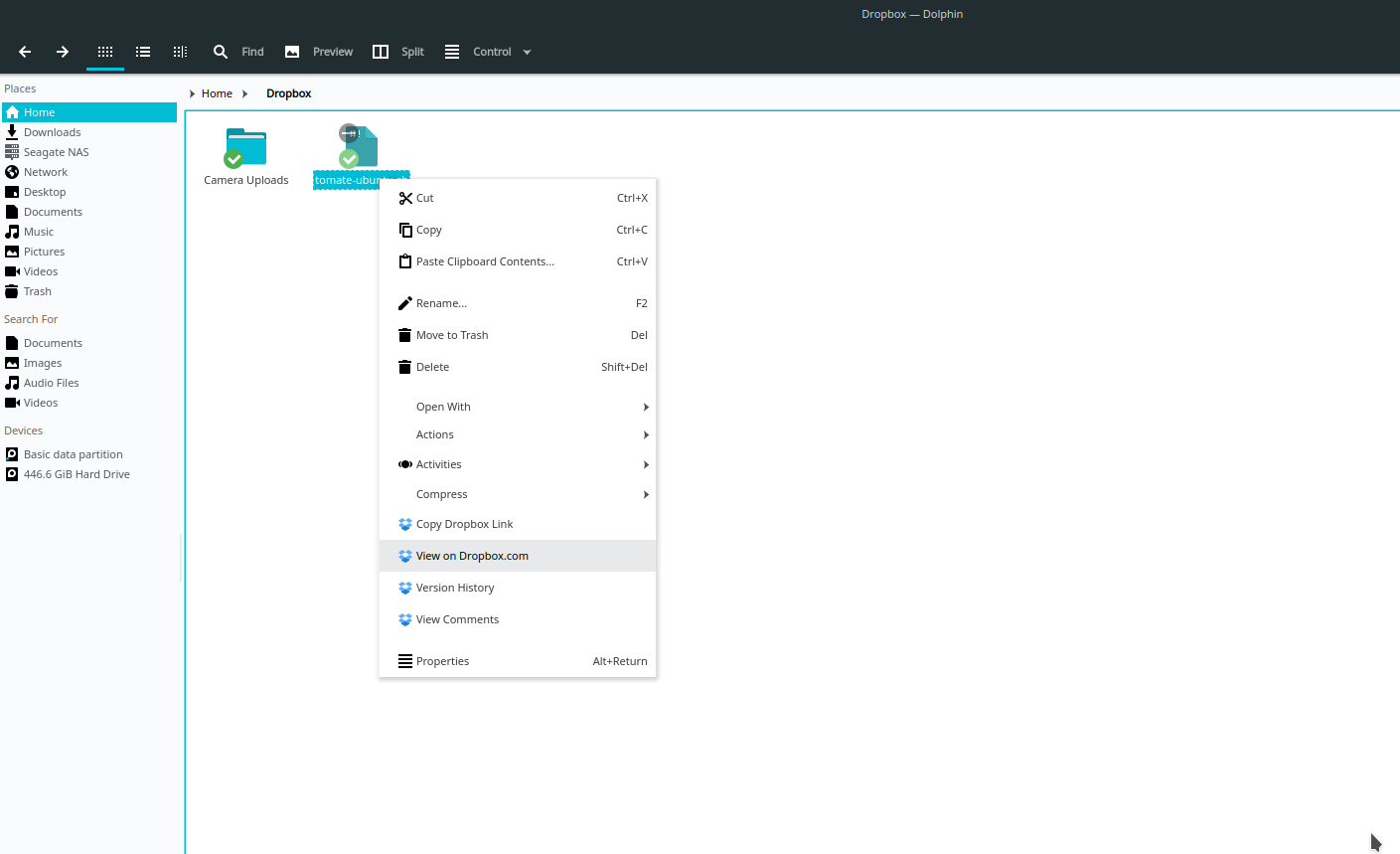
Можете да видите садржај било којег директорија илипогледајте датотеку на веб локацији Дропбок тако што ћете нешто одабрати, кликните десним тастером миша и изаберите „Прикажи“. Алтернативно, прегледајте коментаре датотека / мапе одабиром дугмета „Прикажи коментаре“.













Коментари